Рис. 16
Часть 2
Оформить текст в соответствии с образцом:
- набить текст различными шрифтами с применением списков;
- добавить заливку к заголовку;
- вставить изображения кнопок ПИ Стандартная и обвести их цветными рамками;
- разделить блоки текста фигурными линиями.
| Назначение кнопок панели инструментов Стандартная | |
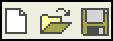
| Эти кнопки предназначены для операций с файлами:
|
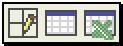
| Эти кнопки предназначены для вставки в документ таблиц:
|
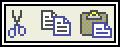
| Эти кнопки предназначены для: I. вырезания фрагмента текста; II. копирования фрагмента текста; III. вставки фрагмента текста в документ. |
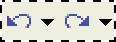
| v Первая кнопка предназначена для отмены результата последней выполненной команды; v Вторая кнопка – для повторения. последней выполненной команды. |
Часть 3
Создать схему по образцу (рис.17), используя автофигуры. Изменить по собственному усмотрению границы и заливку автофигур, цвет и шрифт текста.

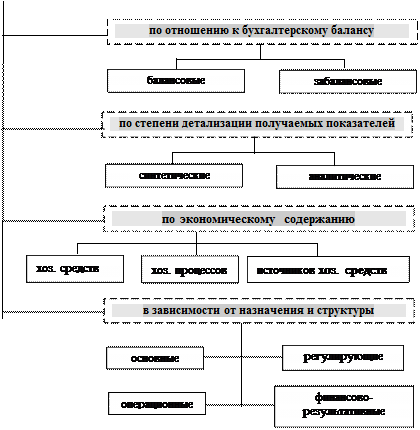
Рис. 17
Часть 4
Ввести формулы:
1) 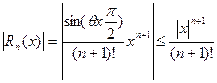 ; 2)
; 2) 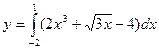 ;
;
3) 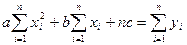 ; 4)
; 4)  .
.
Часть 5
1. Сохранить результаты 1, 2, 3 и 4 части задания в файле под именем Сам_раб9_1.doc.
2. Создать новый файл Сам_раб9_2.doc.
3. Скопировать в файл текст раздела справки «О маркированных и нумерованных списках». Раскрыть предварительно справку. Размножить текст на 10 – 12 страниц.
4. Установить поля страницы по 2 см.
5. Разбить текст на три примерно равных раздела.
6. Создать в первом разделе верхний колонтитул, содержащий слева номер группы, в центре вашу фамилию, справа - дату. Пронумеровать страницы арабскими цифрами внизу в центре. Создать концевую и обычную сноски. Вставить на нечетных страницах раздела в центре страницы за текстом рисунок.
7. Пронумеровать во втором разделе страницы малыми римскими цифрами вверху справа, вставить в нижний колонтитул текст «Работу выполнил (а) (Фамилия Имя)».
8. Разместить текст второго раздела в две колонки разной ширины с разделительной линией между ними. Обвести страницы раздела рамкой.
9. Пронумеровать в третьем разделе строки, запретить нумерацию в некоторых абзацах.
10. Ввести в начале каждого раздела заголовки (Раздел 1, Раздел 2, Раздел 3). Создать в конце документа оглавление.
11. Сохранить файлы Сам_раб9_1.doc и Сам_раб9_2.doc на дискете.
12. Оформить титульный лист по образцу (см. прилож.).
13. Распечатать титульный лист и файлы Сам_раб9_1.doc и Сам_раб9_2.doc.
Задание 10
Часть 1
Создать таблицу по образцу (рис. 18), выполнив обмен данными с EXCEL.
| o Создать в табличном процессоре MS Excel таблицу; o в выделенных ячейках выполнить вычисления; o отформатировать таблицу; o скопировать таблицу в документ Word. |
| |||||||||||||||||||||||||||||||||||||||||||||
| ¶ Создать в табличном процессоре MS Excel диаграмму по результатам введенной таблицы; ¶ отформатировать диаграмму; ¶ скопировать диаграмму в документ Word. | 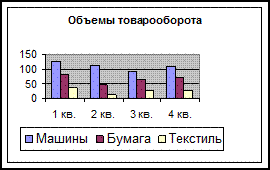
| |||||||||||||||||||||||||||||||||||||||||||||
| v Создать в табличном процессоре MS Excel сводную таблицу по результатам введенной таблицы; v скопировать сводную таблицу в документ Word. |
| |||||||||||||||||||||||||||||||||||||||||||||
Рис. 18
Часть 2
Ввести и оформить текст в виде многоуровнего списка. Вставить над текстом символы, используя шрифт Wingdings. Поместить текст в надпись. Выполнить заливку и оформить границу надписи.
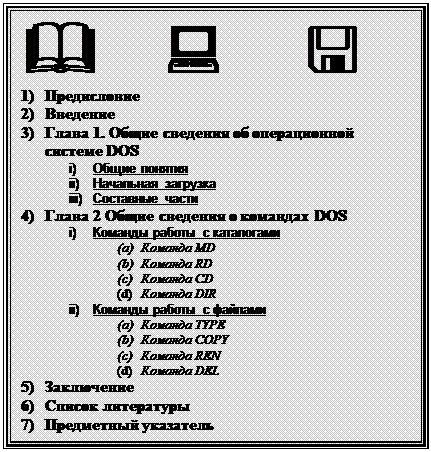
Часть 3
Построить организационную диаграмму по образцу (рис. 19). Выполнить заливку поля и элементов диаграммы, изменить стиль рамок диаграммы.
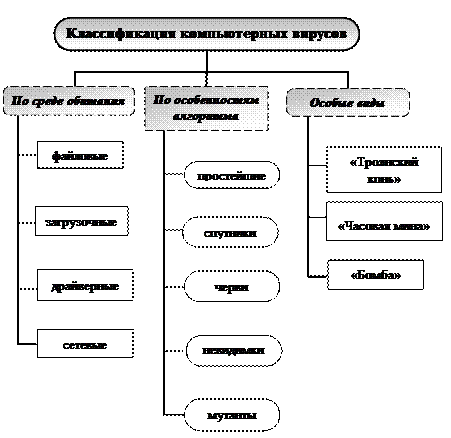
Рис. 19
Часть 4
Ввести следующие формулы:
1) 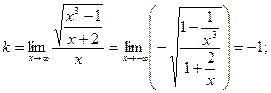
2) 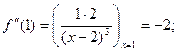
3) 
4) 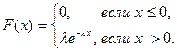
Часть 5
1. Сохранить результаты 1, 2, 3 и 4 части задания в файле под именем Сам_раб10_1.doc.
2. Создать новый файл Сам_раб10_2.doc.
3. Скопировать в файл текст раздела справки «О форматировании текста с помощью стилей». Предварительно раскрыть справку. Размножить текст на 10 – 12 страниц.
4. Задать в тексте режим автоматической расстановки переносов.
5. Установить поля страницы: верхнее и нижнее – 2 см, левое – 3 см, правое – 1,5см.
6. Разбить текст на три примерно равных раздела.
7. Пронумеровать в первом разделе страницы римскими цифрами внизу справа. Не размещать на первой странице номер. Вставить две обычные сноски, используя в качестве формата номера символы шрифта Symbol.
8. Пронумеровать во втором разделе страницы по центру латинскими буквами, начиная с «a». Ввести 2 – 3 примечания.
9. Разместить текст второго раздела в три колонки разной ширины между колонками. Обвести страницы раздела рамкой, выбрав для рамки любой рисунок.
10. Пронумеровать в третьем разделе строки в выбранном фрагменте текста. Вставить в верхний колонтитул рисунок из коллекции картинок Microsoft, расположить рисунок на странице справа перед текстом.
11. Сохранить файлы Сам_раб10_1.doc и Сам_раб10_2.doc на дискете.
12. Оформить титульный лист по образцу (см. прилож.).
13. Распечатать титульный лист и файлы Сам_раб10_1.doc и Сам_раб10_2.doc.
Задание 11
Часть 1
Оформить таблицу в соответствии с образцом (рис. 20):
- добавить заливку к отдельным строкам и столбцам таблицы;
- добавить к таблице внешние и внутренние границы;
- набить текст различными шрифтами;
- выполнить вычисления в таблице (суммарное и среднее значения).
| ИЗУЧЕНИЕ ПРЕДМЕТОВ В ГРУППАХ | |||||
| № гр. | Предмет | Ф.И.О. преподавателя | Вид занятий | Часы | |
| гр. 9104 | Иностранный яз. | Сорокина М.Ф. | пр. | 50 | |
| Информатика | Львова П.Р. | пр. | 40 | ||
| Информатика | Кудряшова Г.М. | лек. | 20 | ||
| История | Пустынцев А.П. | пр. | 17 | ||
| История | Романюк Р.А. | лек | 30 | ||
| Математика | Львова П.Р. | пр. | 25 | ||
| Математика | Авдеев Л.Д. | лек | 25 | ||
| Статистика | Егорова Т.И. | пр. | 35 | ||
| Статистика | Жигарева П.Р. | лек | 20 | ||
| Всего часов по группе | ? | ||||
| Среднее количество часов на предмет | ? | ||||
Рис. 20
Часть 2
Создать информационный лист по образцу, используя многоуровневые списки. Для абзаца под номером 1 создать стиль: шрифт Verbana, полужирный, цветной, размер 10 пт, выравнивание по ширине. Применить созданный стиль для абзацев под номером 2 и 3.
Книга-почтой
1. Заказать книги издательского дома «Питер» можно любым удобным для вас способом:
A по телефону: (812) 387-01-04;
B по электронному адресу: postbook@piter.com;
C на нашем сервере: www.piter.com;
D по почте 197198, Санкт-Петербург, а/я 619ЗАО «Питер Пост»
2. Вы можете выбрать один из способов доставки и оплаты изданий:
b наложенным платежом с оплатой заказа при получении посылки на ближайшем почтовом отделении. Цены на издания приведены ориентировочно и включают в себя стоимость пересылки по почте
b оплата наличными при курьерской доставке (для жителей Москвы и Санкт-Петербурга).
3. При оформлении заказа укажите:
A фамилию, имя, отчество, телефон, факс, e-mail;
B почтовый индекс, регион, район, населенный пункт,
C улицу, дом, корпус, квартиру;
D название книги, автора, код, количество заказываемых экземпляров.
|
| ||||
Часть 3
Создать схему по образцу (рис. 21), используя автофигуры.
 2020-01-15
2020-01-15 125
125








